Xem mục lục
Sử dụng tại màn hình Bán Hàng
Hướng dẫn: Áp dụng chương trình Khuyến mại tại màn hình Bán Hàng
I. HÓA ĐƠN
1.1. Cảnh báo chương trình khuyến mại
Khi giá trị hóa đơn hoặc hàng hóa khách mua đủ điều kiện của một hoặc nhiều chương trình khuyến mại thì hệ thống sẽ hiển thị biểu tượng Hộp quà để cảnh báo hóa đơn hoặc hàng hóa này được phép áp dụng chương trình khuyến mại.
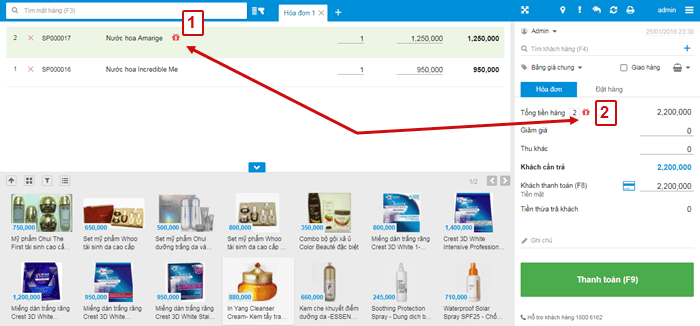
1 - Khuyến mại trên hàng hóa : Hàng hóa trong hóa đơn đủ điều kiện áp dụng chương trình khuyến mại theo hàng hóa.
2 – Khuyến mại trên hóa đơn: Tổng tiền hàng của hóa đơn đủ điều kiện áp dùng chương trình khuyến mại theo hóa đơn.
1.2. Áp dụng khuyến mại.
1.2.1. Khuyến mại trên HÀNG HÓA
a. Khuyến mại Mua hàng giảm giá hàng
Tại màn hình bán hàng, bạn chọn hàng hóa bán. Đối với các sản phẩm có khuyến mại sẽ có biểu tượng hình gói quà bên cạnh. Bạn click vào biểu tượng gói quà để chọn chương trình khuyến mại.
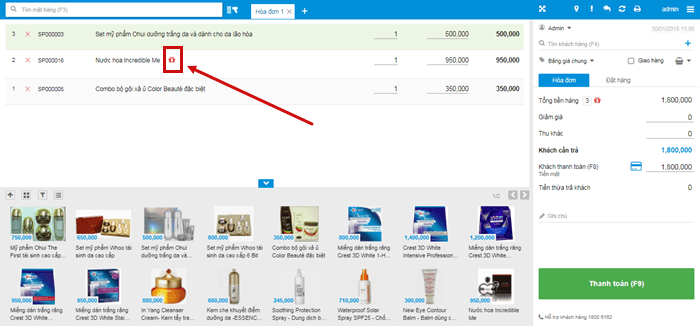
Màn hình danh sách các chương trình khuyến mại hợp lệ hiện ra:
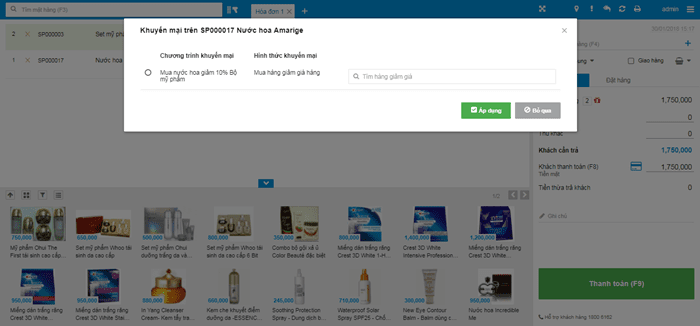
Bạn thực hiện tích chọn áp dụng khuyến mại sau đó chọn hàng hóa được áp dụng giảm giá.
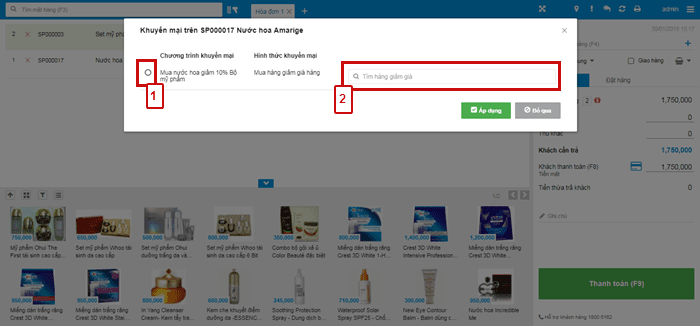
Màn hình chọn hàng khuyến mại hiện ra. Bạn click chọn hàng hóa mà khách lựa chọn. Sau đó click Áp dụng
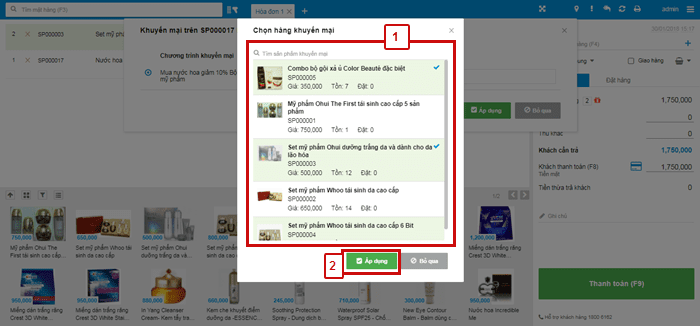
Các sản phẩm vừa chọn sẽ được đưa vào màn hình chọn khuyến mại.
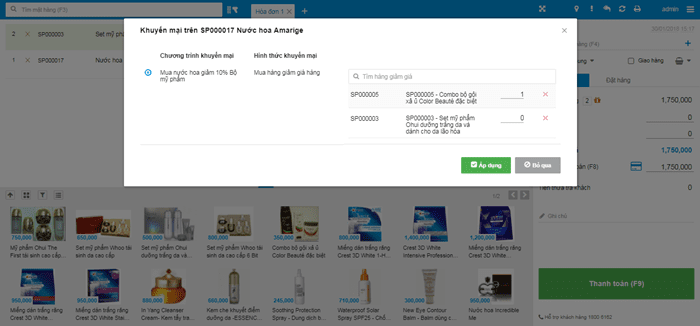
Tại đây, bạn thực hiện nhập số lượng của hàng hóa vừa chọn.
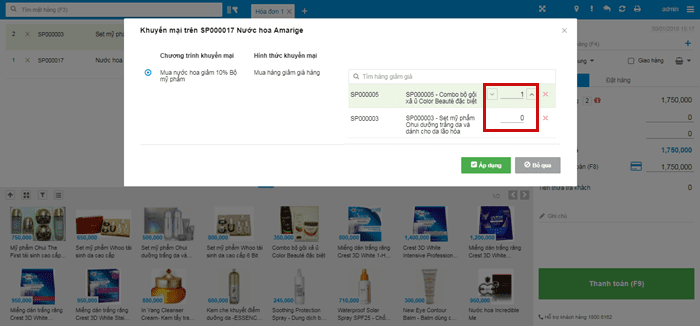
Hệ thống không cho phép bạn chọn số lương hàng hóa vượt quá số lượng quy định của chương trình khuyến mại. Nếu bạn chọn quá thì hệ thống sẽ hiển thị cảnh báo.
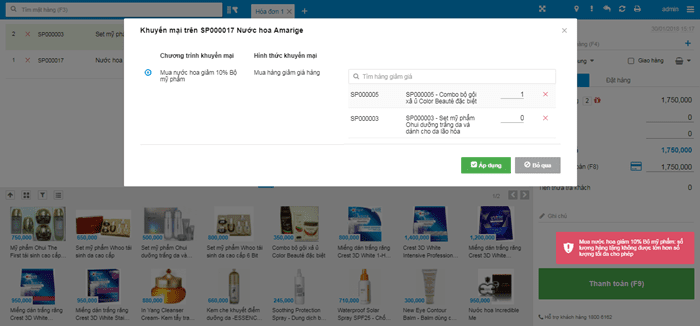
Bạn có thể loại bỏ hàng hóa ưu đãi đã chọn bằng các click vào biểu tượng X tại sản phẩm đó.
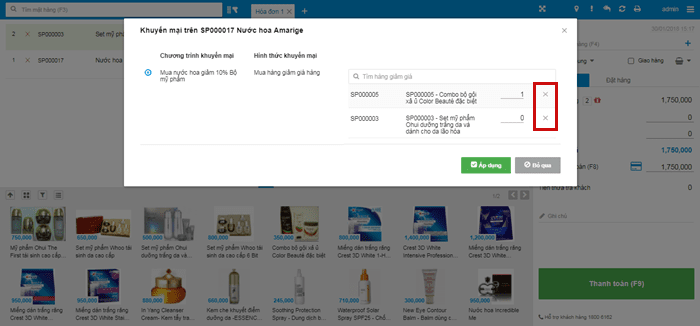
Sau khi chọn xong hàng hóa được khuyến mại giảm giá. Bạn click Áp dụng.
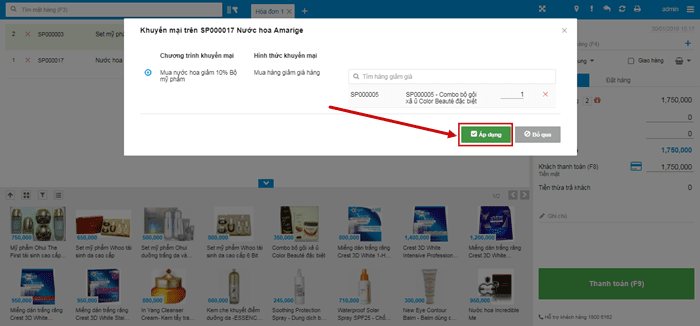
Khi áp dụng khuyến mại thì biểu tượng hộp quà được mở kèm theo thông tin chương trình khuyến mại vừa áp dụng. Đồng thời sản phẩm khuyến mại được hiển thị ngay phía dưới sản phẩm điều kiện.
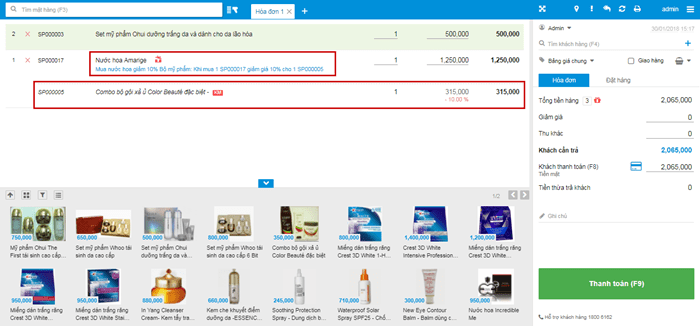
Giá bán của sản phẩm khuyến mại là giá sau khi đã giảm theo chương trình vừa áp dụng.
b. Khuyến mại Mua hàng tặng hàng
Tại màn hình bán hàng, bạn chọn hàng hóa bán. Đối với các sản phẩm có khuyến mại sẽ có biểu tượng hình gói quà bên cạnh. Bạn click vào biểu tượng gói quà để chọn chương trình khuyến mại.
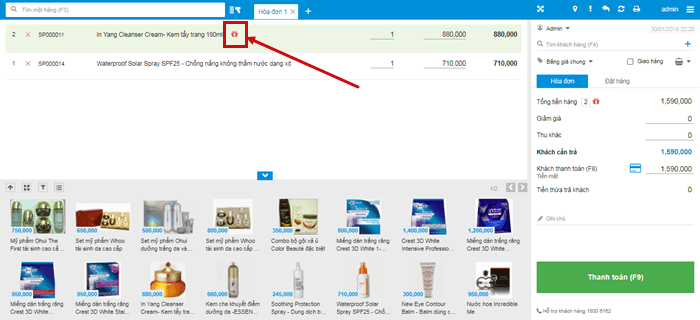
Màn hình danh sách các chương trình khuyến mại hợp lệ hiện ra
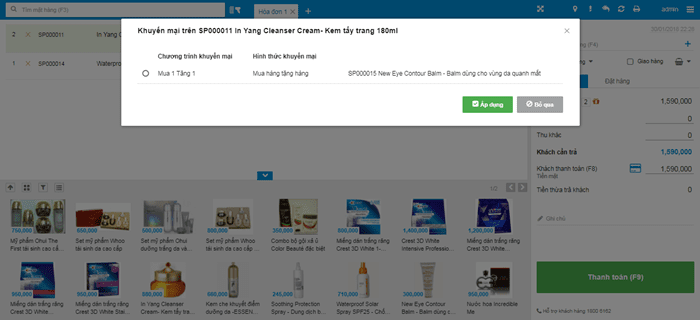
Bạn thực hiện tích chọn khuyến mại mà khách chọn. Sau đó, click Áp dụng.
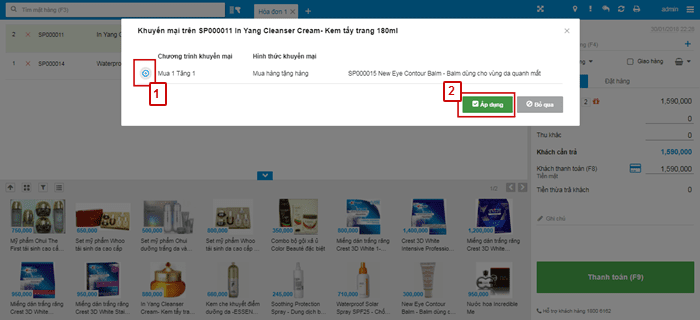
Khi áp dụng khuyến mại thì biểu tượng hộp quà được mở kèm theo thông tin chương trình khuyến mại vừa áp dụng. Đồng thời sản phẩm kèm số lượng khuyến mại được hiển thị ngay phía dưới sản phẩm điều kiện.
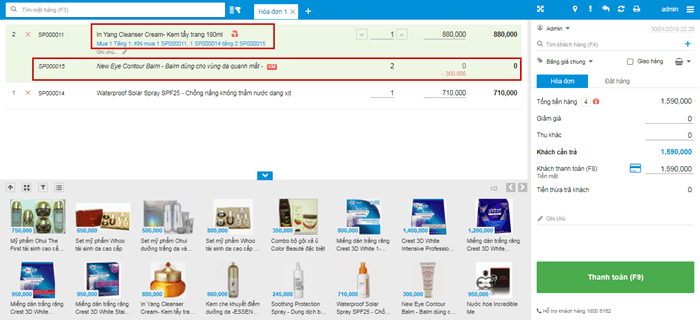
Giá bán của sản phẩm khuyến mại là bằng 0.
c. Khuyến mại Mua hàng tặng điểm
Đối với hình thức khuyến mại mua hàng tặng điểm, bạn phải chọn khách hàng trước thì mới áp dụng được khuyến mại này.
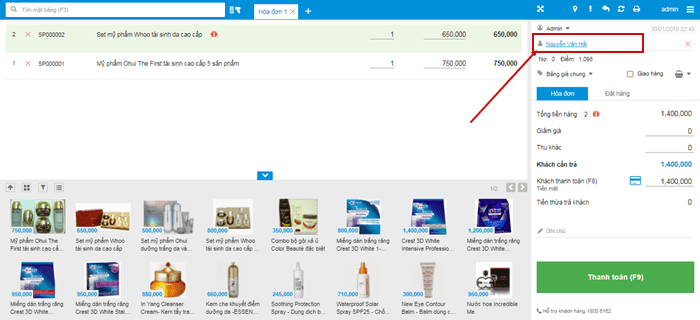
Khi bạn chọn sản phẩm có khuyến mại tặng điểm thì hệ thống sẽ hiẻn thị biểu tượng hình gói quà bên cạnh sản phẩm đó. Bạn click vào biểu tượng gói quà để chọn chương trình khuyến mại.
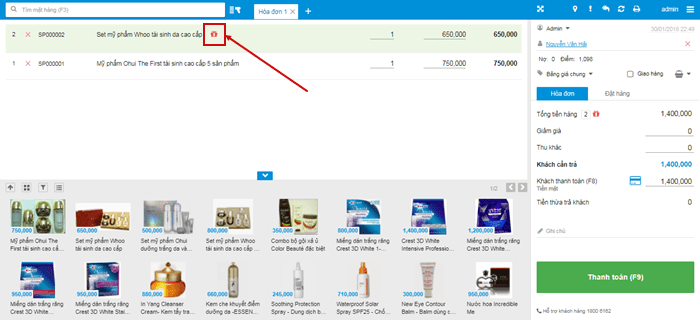
Màn hình danh sách các chương trình khuyến mại hợp lệ hiện ra
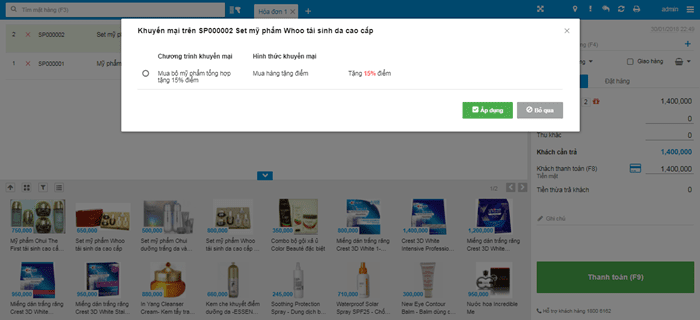
Bạn thực hiện tích chọn khuyến mại mà khách chọn. Sau đó, click Áp dụng.
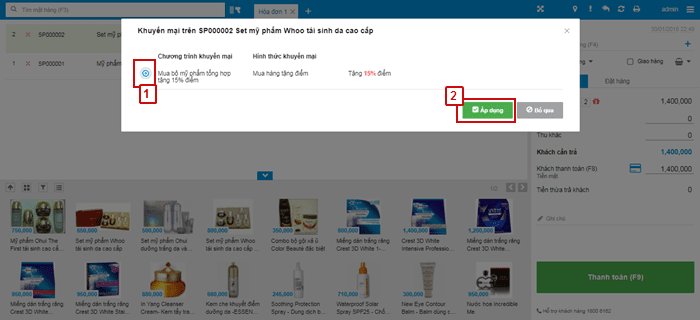
Khi áp dụng khuyến mại thì biểu tượng hộp quà được mở kèm theo thông tin chương trình khuyến mại vừa áp dụng.
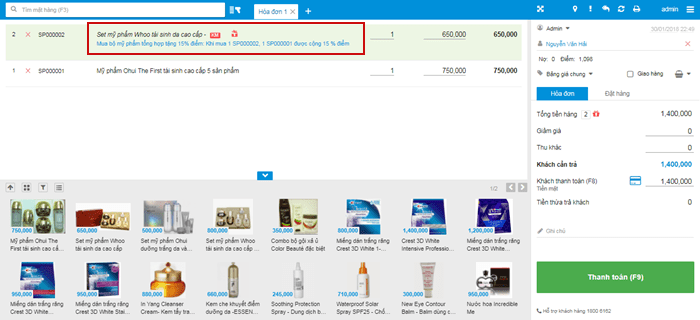
d. Khuyến mại Giá bán theo số lượng mua
Tại màn hình bán hàng, bạn chọn hàng hóa bán. Đối với các sản phẩm có khuyến mại sẽ có biểu tượng hình gói quà bên cạnh. Bạn click vào biểu tượng gói quà để chọn chương trình khuyến mại.
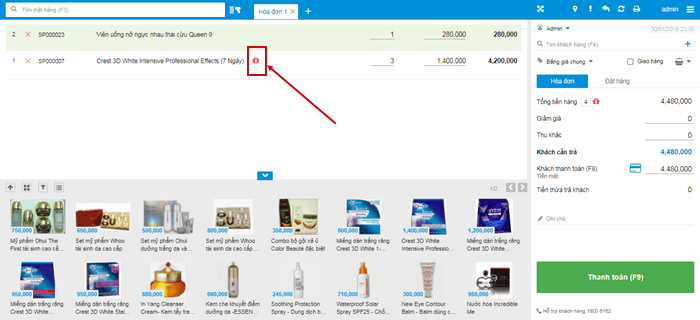
Màn hình danh sách các chương trình khuyến mại hợp lệ hiện ra
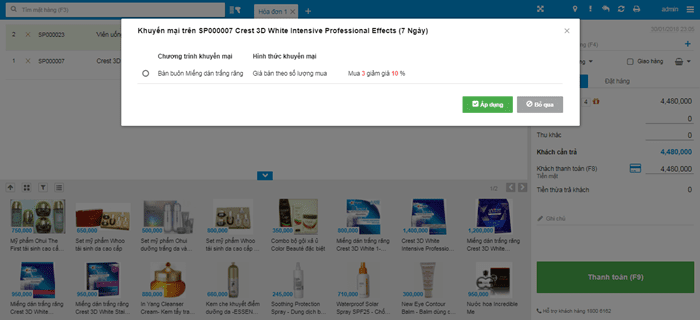
Bạn thực hiện tích chọn khuyến mại mà khách chọn. Sau đó, click Áp dụng.
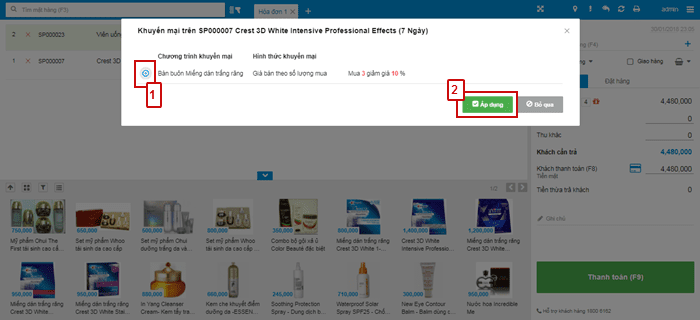
Khi áp dụng khuyến mại thì biểu tượng hộp quà được mở kèm theo thông tin chương trình khuyến mại vừa áp dụng.
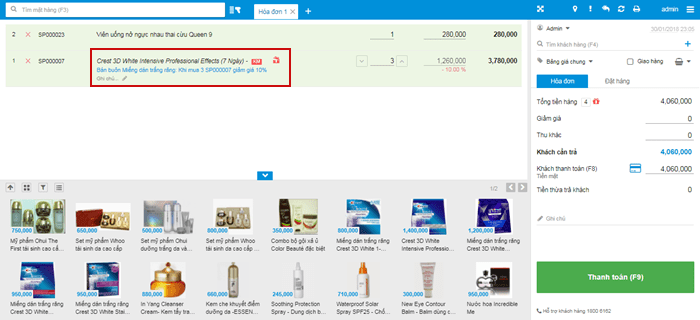
Lúc này giá bán của sản phẩm được tính theo ưu đãi của chương trình khuyến mại.
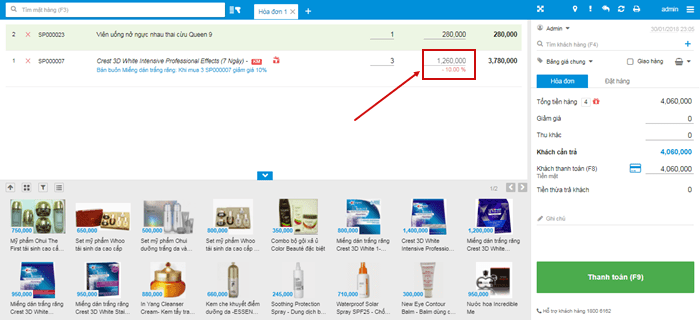
1.2.2. Khuyến mại trên HÓA ĐƠN
Để áp dụng các chương trình khuyến mại theo hóa đơn, bạn click vào biểu tượng hộp quà trong phần Tổng tiền hàng (nếu hóa đơn đủ điều kiện của một chương trình khuyến mại nào đó)
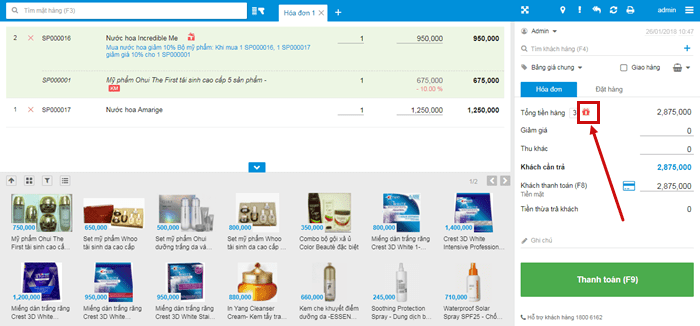
Hệ thống sẽ hiển thị danh sách các chương trình khuyến mại trên hóa đơn hợp lệ.
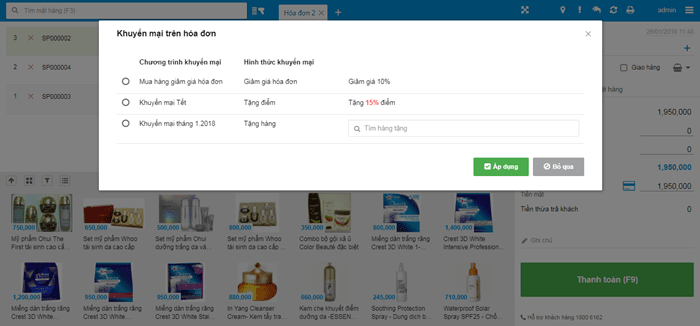
Bạn tích chọn vào chương trình khuyến mại mà khách chọn. Sau đó, chọn ưu đãi của chương trình (nếu có).
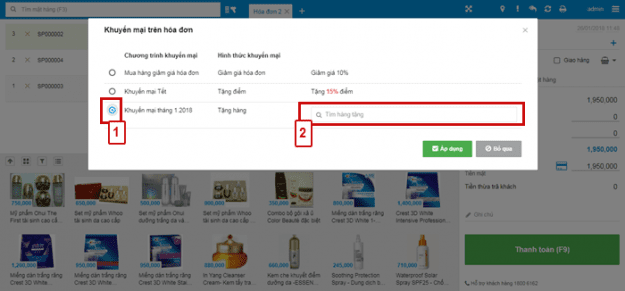
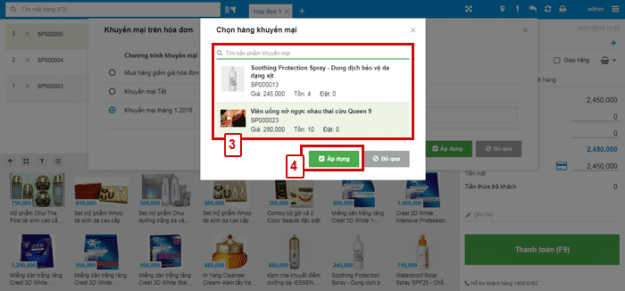
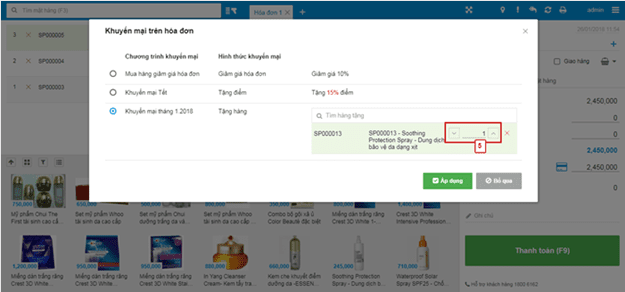
Nếu bạn nhập quá số lượng ưu đãi cho phép của chương trình thì hệ thống sẽ hiển thị cảnh báo và không cho phép nhập.
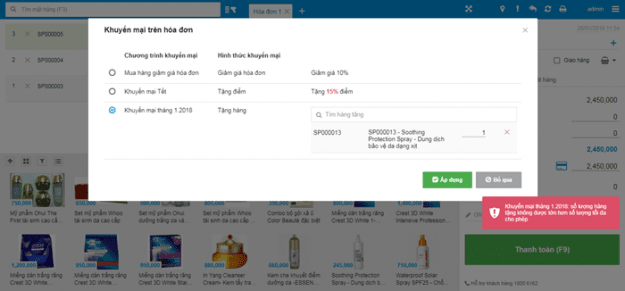
Sau khi chọn xong, bạn click Áp dụng để hoàn tất.
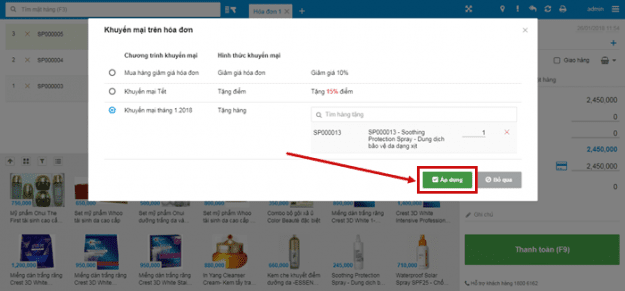
Thông tin ưu đãi hoặc sản phẩm ưu đãi được áp dụng sẽ hiển thị như sau:
Với khuyến mại hóa đơn tặng hàng:
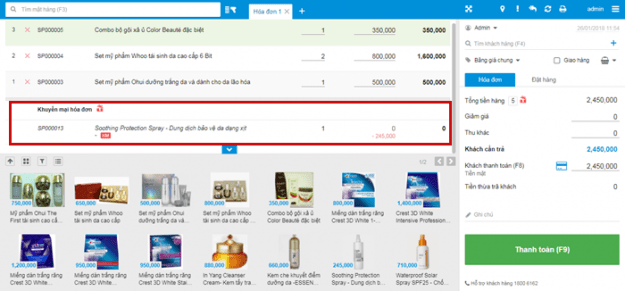
Với khuyến mại hóa đơn giảm giá hóa đơn:
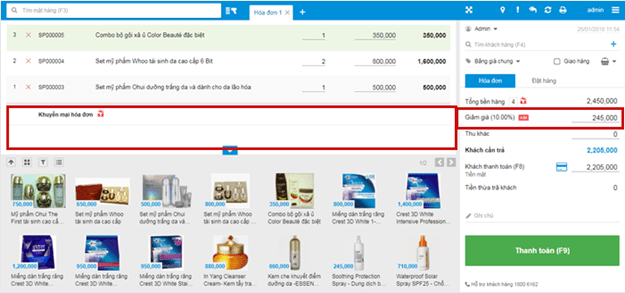
Với khuyến mại hóa đơn tặng điểm:
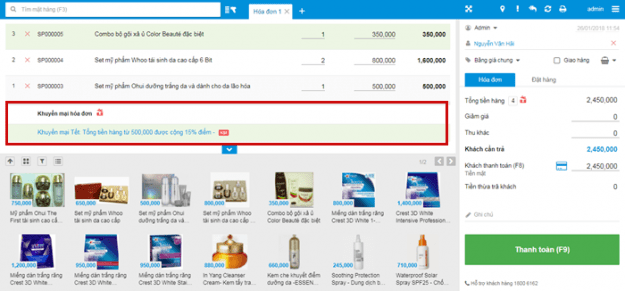
II. TRẢ HÀNG CÓ KHUYẾN MẠI
Hiện tại hệ thống có tính năng hỗ trợ hóa đơn trả hàng, chưa hỗ trợ hóa đơn đổi trả hàng.
2.1. Đối với hóa đơn có hàng hóa được áp dụng khuyến mại
Với các hàng hóa trả lại có áp dụng chương trình khuyến mại trước đó thì hệ thống sẽ hiển thị biểu tượng KM
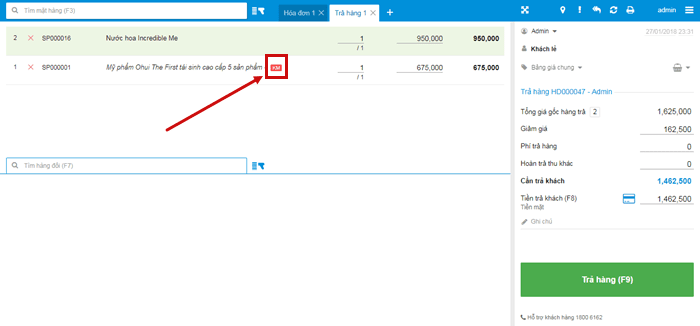
Và giá trả lại lúc này là giá đã giảm theo chương trình khuyến mại đã áp dụng trước đó.
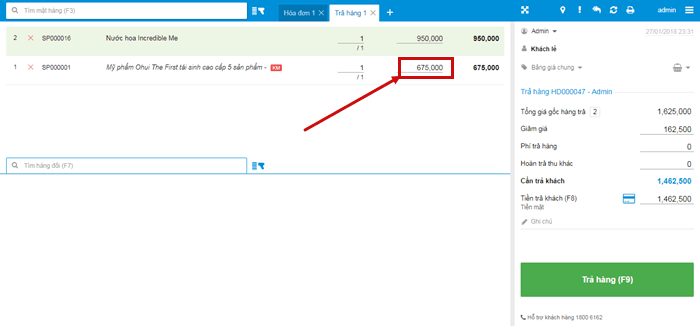
2.2. Đối với hóa đơn có áp dụng khuyến mại giảm giá hóa đơn
Với các hóa đơn trả hàng trước đó có áp dụng các chương trình khuyến mại giảm giá trên tổng hóa đơn thì khi trả hàng, hệ thống sẽ tự động giảm trừ giá trả lại theo khuyến mại đã áp dụng.
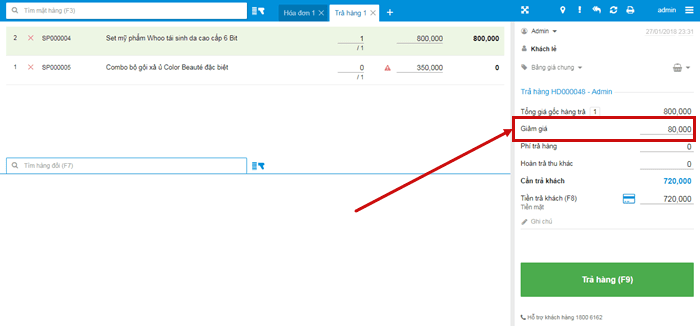
2.3. Đối với hóa đơn có áp dụng khuyến mại tặng điểm
Màn hình trả hàng sẽ có giao diện giống màn hình trả hàng thông thường.
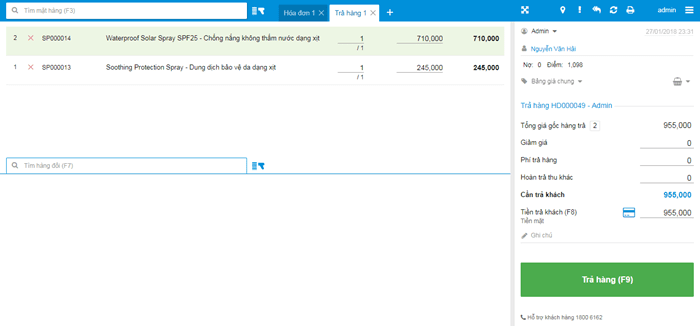
Hoặc có biểu tượng KM trên hàng hóa nếu là chương trình khuyến mại mua hàng tặng điểm.
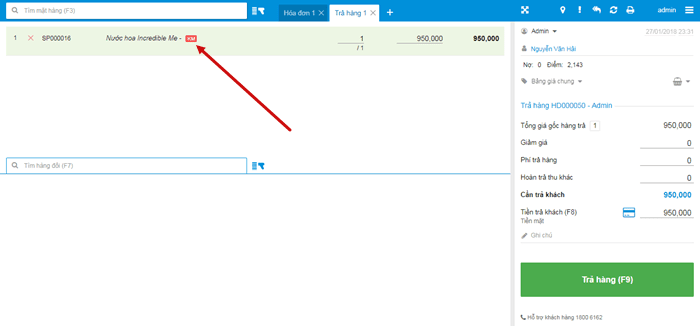
Phần điểm tích lũy trong màn hình quản lý khách hàng có sự thay đổi giảm số điểm cho giao dịch trả hàng.
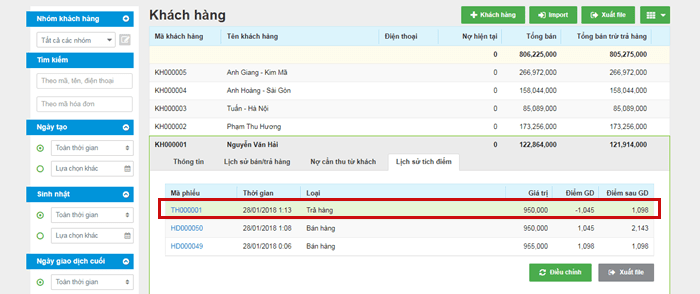
III. XEM THÔNG TIN HÓA ĐƠN CÓ ÁP DỤNG KHUYẾN MẠI
3.1. Đối với hóa đơn có hàng hóa áp dụng khuyến mại
Giá bán của hàng hóa được hưởng hưởng khuyến mại được hiển thị trong phần chi tiết hóa đơn. Ngoài ra, thông tin của chương trình khuyến mại cũng được hiển thị rõ ràng ngay bên dưới phần thông tin hàng hóa.
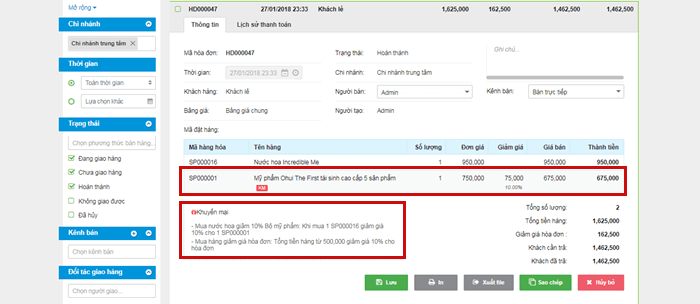
3.2. Đối với hóa đơn áp dụng khuyến mại Giảm giá hóa đơn
Hệ thống hiển thị phần thông tin khuyến mại giảm giá hóa đơn ngay dưới phần tổng tiền hàng và thông tin chi tiết của chương trình khuyến mại được hiển thị dưới phần thông tin hàng hóa.
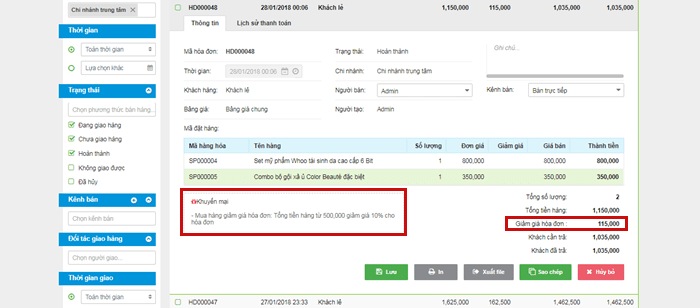
3.3. Đối với hóa đơn có áp dụng khuyến mại Tặng điểm
Thông tin của chương trình khuyến mại tặng điểm được hiển thị dưới phần thông tin hàng hóa.
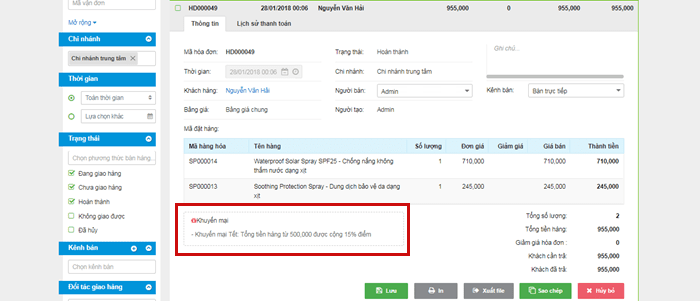
IV. MẪU IN
Hệ thống hỗ trợ thêm token {Chuong_Trinh_Khuyen_Mai}: Hiển thị tên chương trình khuyến mại.
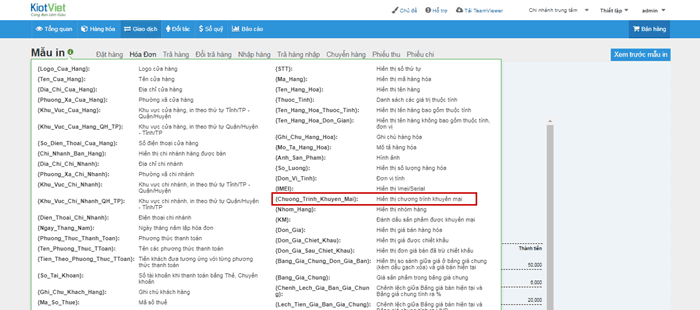
Để thêm thông tin chương trình khuyến mại vào mẫu in hóa đơn, bạn thêm token trên vào trong mẫu in.
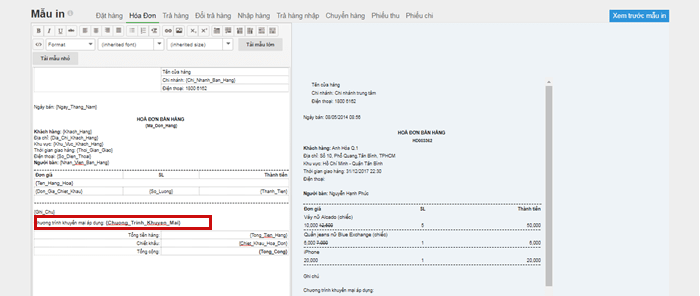
Thông tin khuyến mại sẽ được hiển thị trên mẫu in như sau:
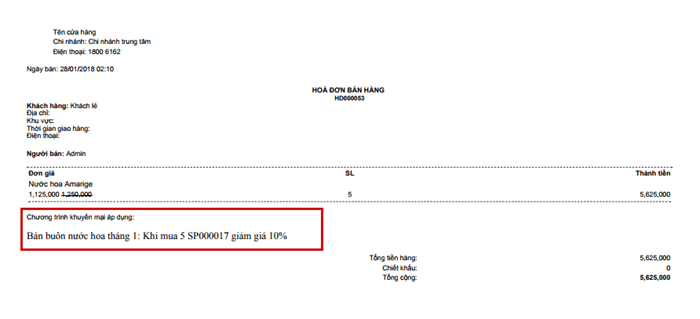
V. PHÂN QUYỀN
Đối với tính năng quản lý khuyến mại, hệ thống hỗ trợ 4 loại phân quyền người dùng là: Xem danh sách, Thêm mới, Cập nhật và Xóa
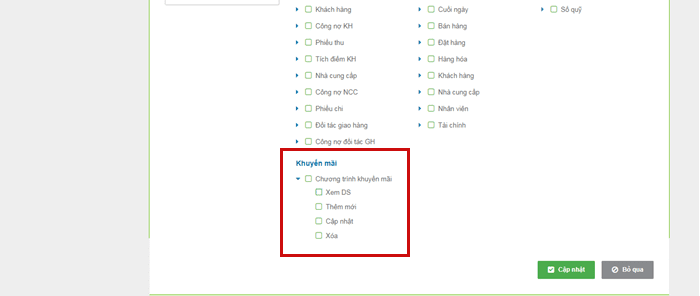
5.1. Xem Danh sách
Với phân quyền này, người dùng chỉ có thể xem thông tin của chương trình khuyến mại mà không thể thao tác thay đổi thông khuyến mại được.
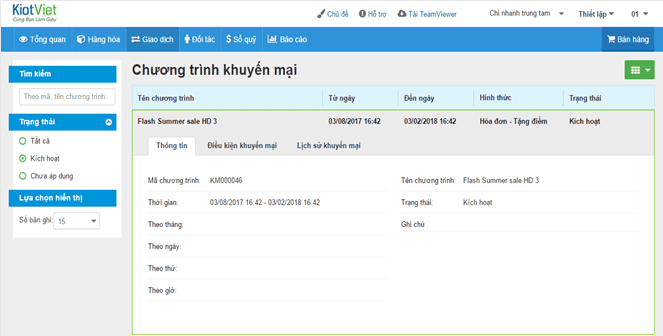
5.2. Thêm mới
Với phân quyền này, người dùng có thể thêm mới chương trình khuyến mại
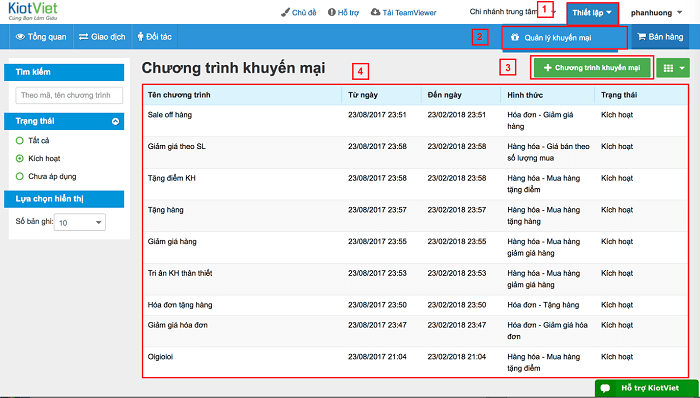
5.3. Cập nhật
Phân quyền này cho phép người dùng chỉnh sửa hoặc cập nhật lại thông tin của chương trình khuyến mại đã tạo.
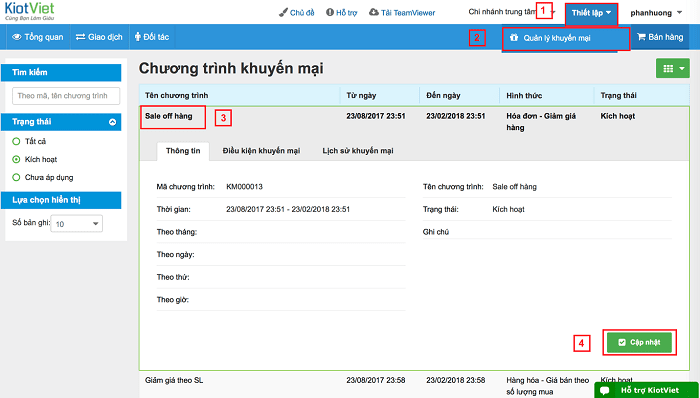
5.4. Xóa
Phần quyền này cho phép người dùng có thể xóa chương trình khuyến mại đã tạo.
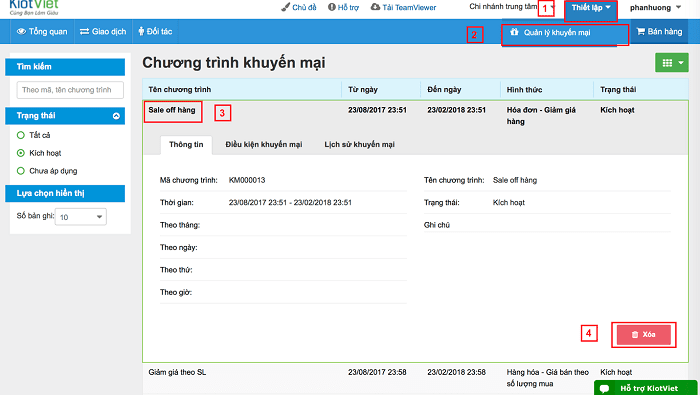
Như vậy, KiotViet hoàn thành bản hướng dẫn sử dụng việc áp dụng chương trình khuyến mại khi bán hàng trên phần mềm.
Mọi yêu cầu hỗ trợ, Quý khách vui lòng gọi 1800 6162 (miễn cước) để được hỗ trợ nhanh nhất.
Chúc Quý khách thành công!
KiotViet - Phần mềm quản lý bán hàng phổ biến nhất
- Với 300.000 nhà kinh doanh sử dụng
- Chỉ từ: 6.000đ/ ngày




